วิธีสั่งซื้อและแจ้งชำระเงิน / วิธีลงทะเบียนสมัครสมาชิก / ลืมรหัสผ่าน
1. ถ้ามีสินค้าที่เลือกไว้แล้ว ให้คลิกที่ ตะกร้า
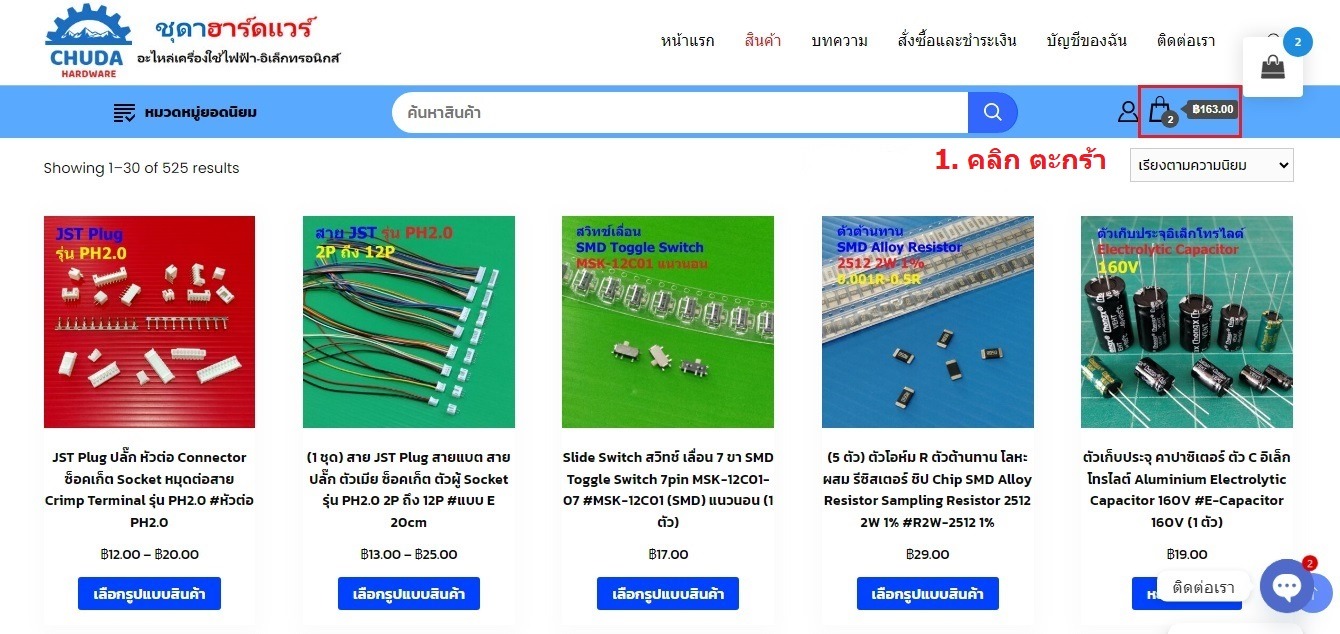
2. ตรวจสอบรายละเอียดสินค้า ราคา และจำนวนที่ต้องการสั่งซื้อ ว่าถูกต้องหรือไม่
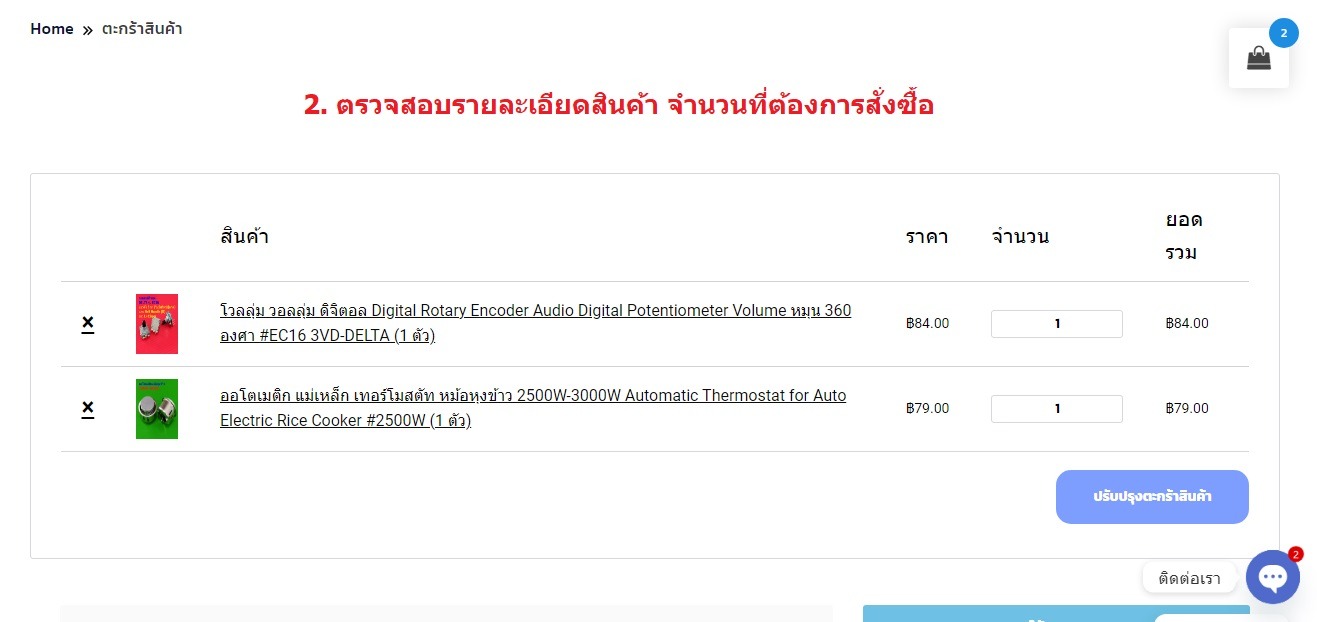
3. คลิก ดำเนินการชำระเงิน (ในขั้นตอนนี้ต้อง Login เข้าสู่ระบบ ก่อน)
3.1 หากมีบัญชีอยู่แล้ว ให้ลูกค้า Login เข้าสู่ระบบ จึงจะสามารถ ดำเนินการชำระเงินได้
3.2 หากลูกค้ายังไม่มีบัญชี ให้คลิก ลงทะเบียน และ Login เข้าสู่ระบบ เพื่อดำเนินการชำระเงิน
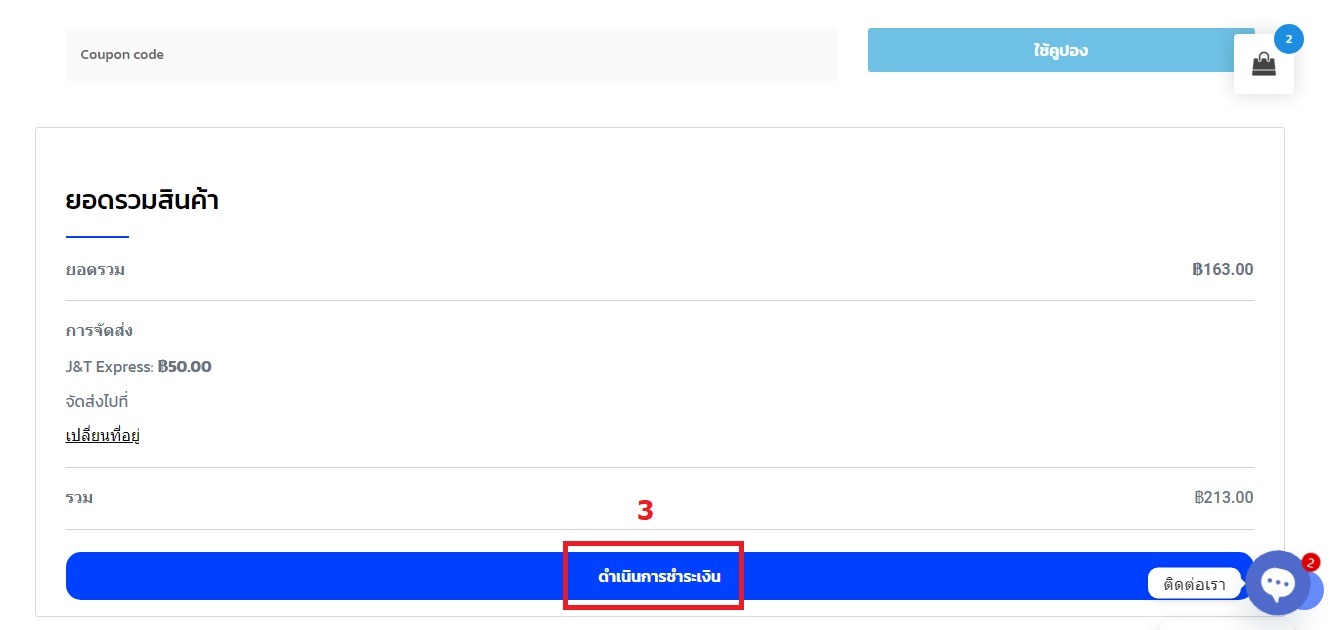
4. กรอกรายละเอียดการจัดส่ง ชื่อ ที่อยู่ โทรศัพท์ และข้อมูลอื่นๆ
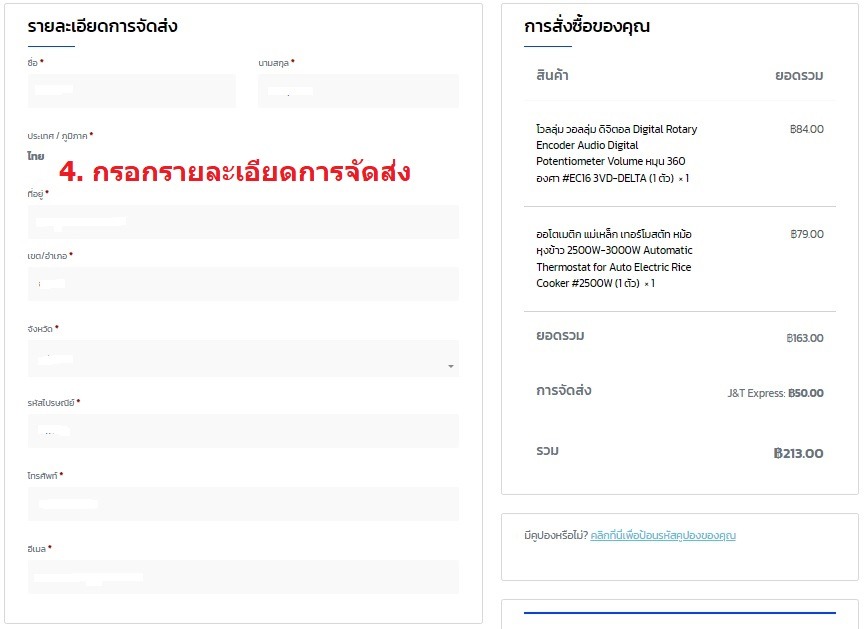
5. กรณีมีโค้ดคูปอง ให้กด “คลิกที่นี่เพื่อป้อนรหัสคูปองของคุณ”

6. ใส่โค้ดคูปอง และคลิก “Apply”

7. ระบบจะแจ้งการใช้โค้ดคูปองของคุณ

8. ตรวจสอบยอดรวมทั้งหมด และคลิกสั่งซื้อ
8.1 เช็คยอดรวม
8.2 สั่งซื้อ

9. ตรวจสอบข้อมูลสั่งซื้อและยอดโอนชำระ
10. โอนชำระสินค้าผ่านบัญชีธนาคาร และคลิก แจ้งชำระเงิน
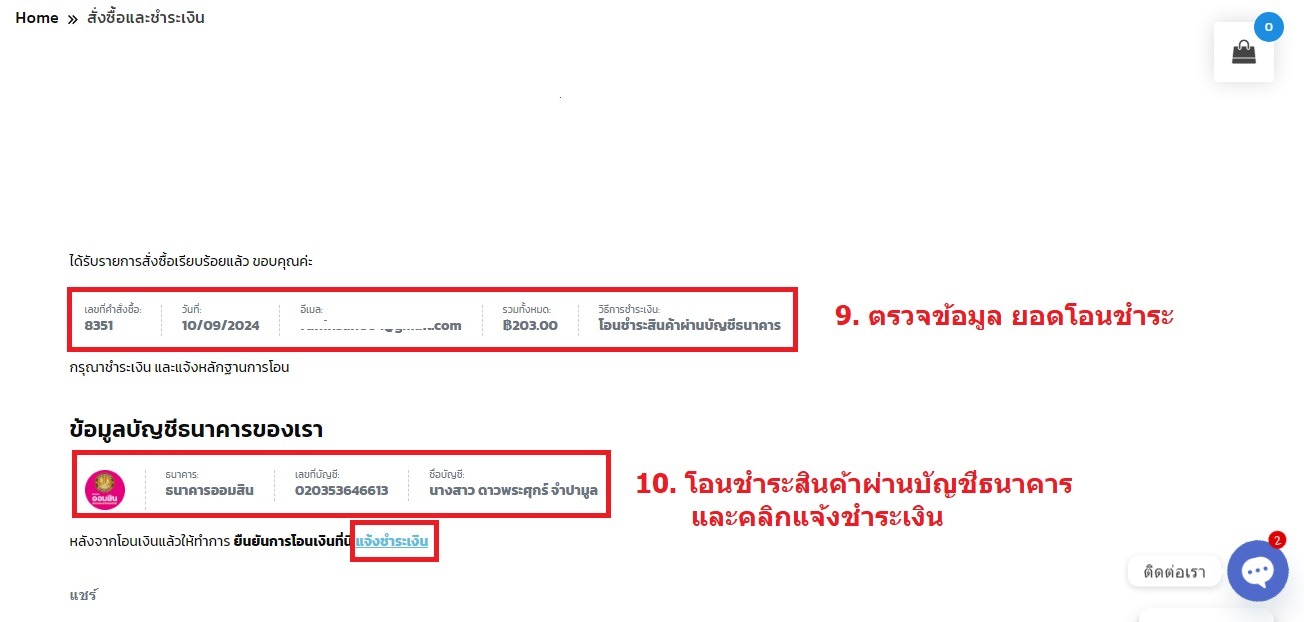
11. กรอกข้อมูลแจ้งชำระเงิน
12. คลิก เลือกไฟล์ เพื่ออัพสลิป หลักฐานการโอนเงิน
13. คลิก ส่งข้อมูล
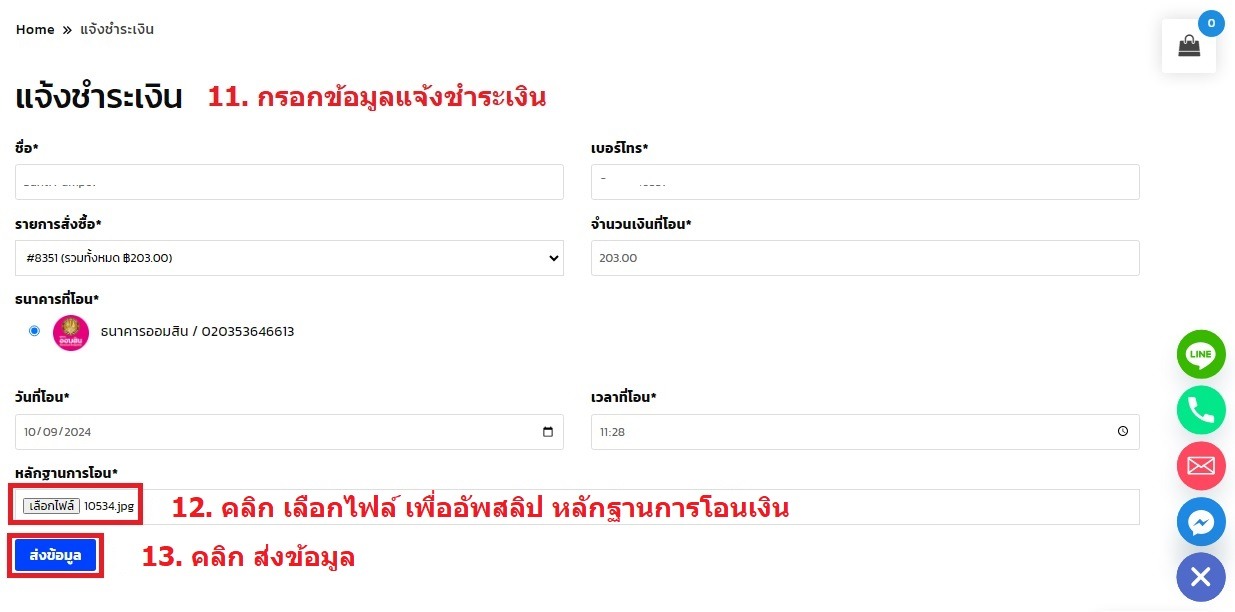
14. ระบบแจ้งการส่งข้อมูลสำเร็จ (หลังทางร้านตรวจสอบแล้วจะดำเนินการจัดส่งให้คุณลูกค้า)
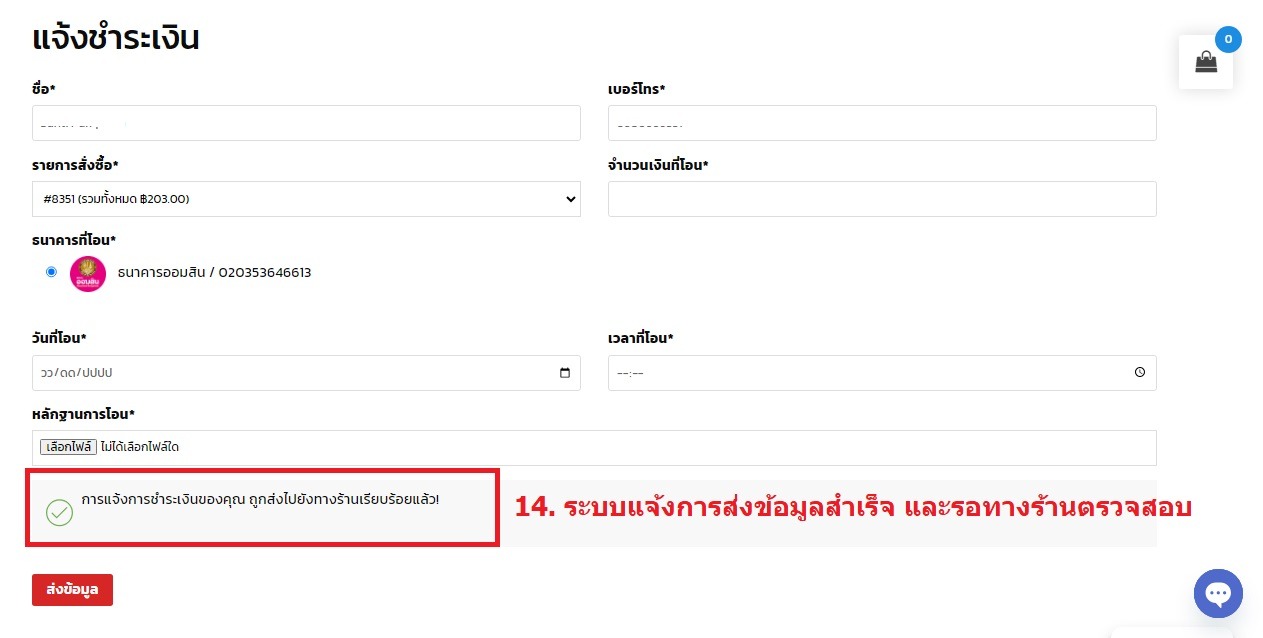
15. คุณลูกค้าสามารถตรวจสอบดูการแจ้งชำระเงินได้ ด้วยการคลิก บัญชีของฉัน

16. คลิก ประวัติการแจ้งชำระเงิน
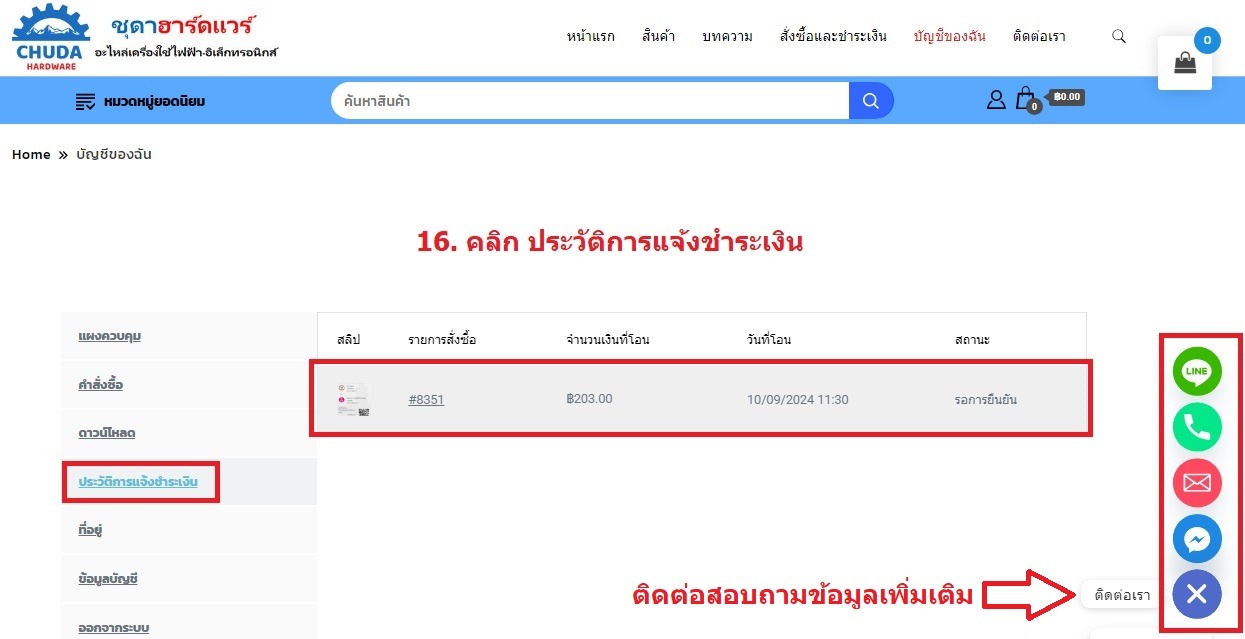
หากมีข้อส่งสัยสามารถติดต่อสอบถามข้อมูลเพิ่มเติม คลิกติดต่อเรา
1. คลิก บัญชีของฉัน
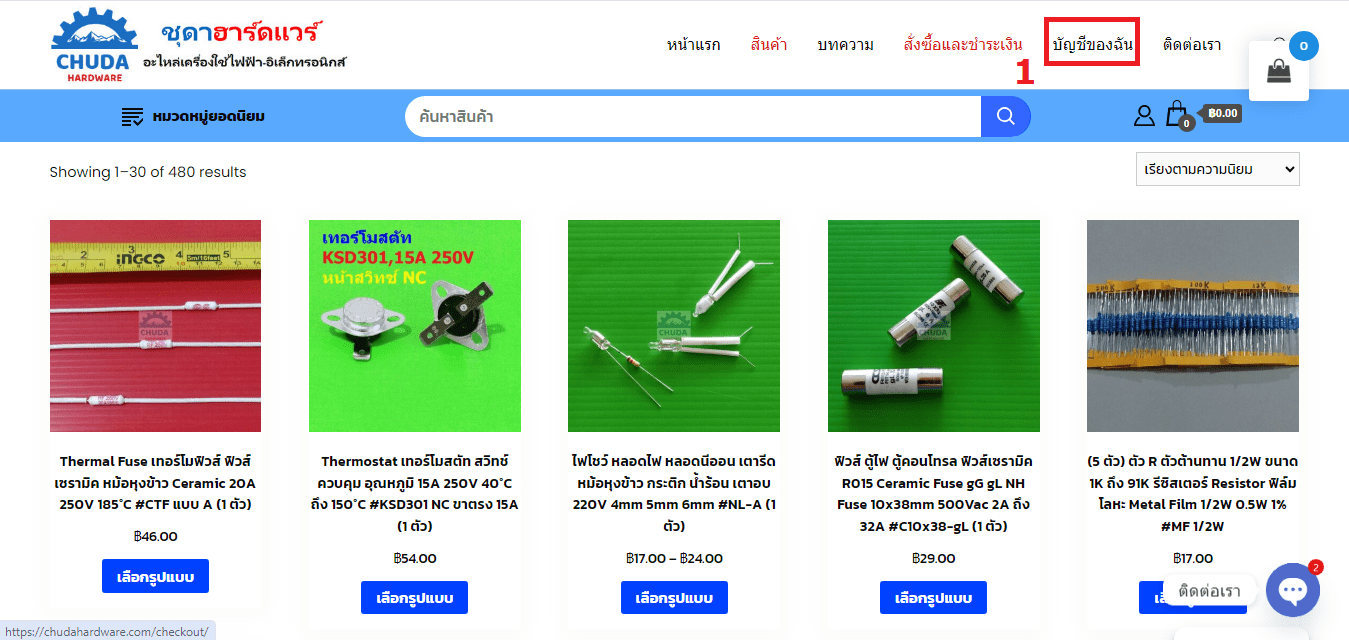
2. กรอกอีเมล ที่ต้องการลงทะเบียน
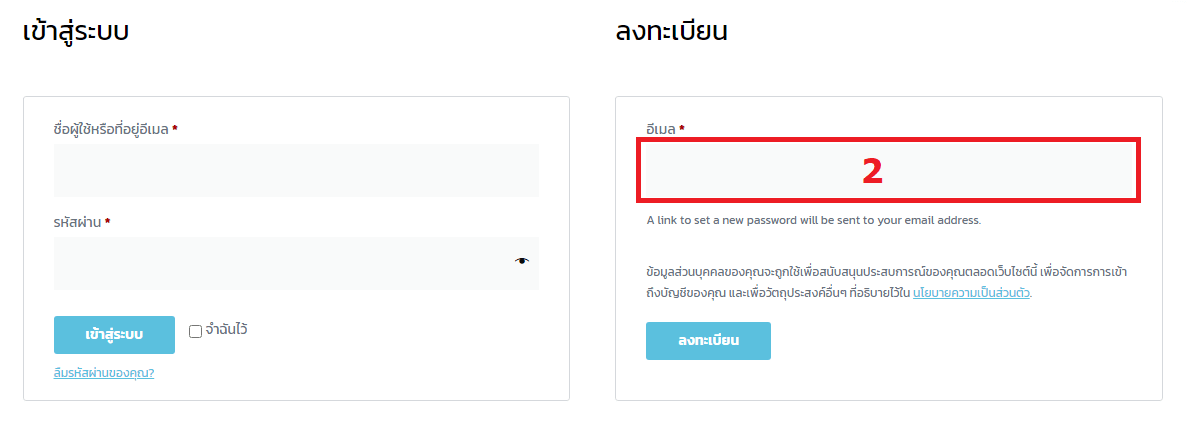
3. คลิก ลงทะเบียน
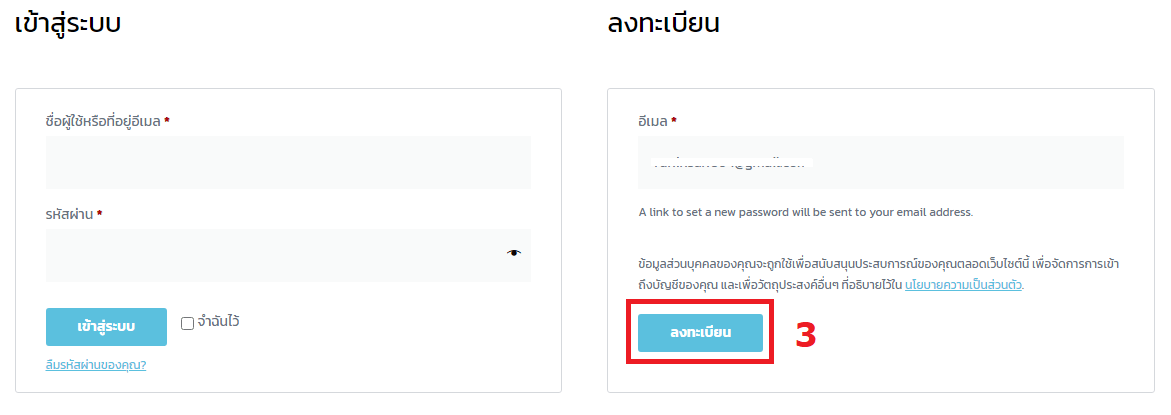
4. ระบบจะนำเข้าสู่หน้า บัญชีของฉัน (ถึงขั้นตอนนี้ก็สามารถ ดำเนินการชำระเงินได้)
***หากต้องการตั้งรหัสผ่านใหม่ ให้ทำตามขั้นตอนที่ 5-10 (แนะนำให้ ดำเนินการตั้งรหัสผ่านใหม่ ให้เรียบร้อย)***
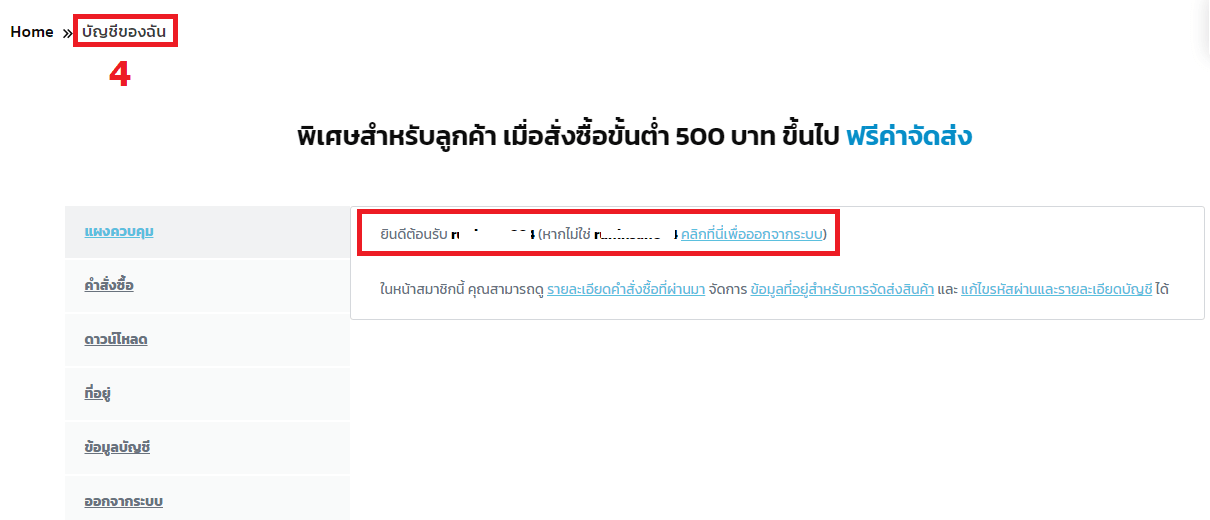
5. ตั้งรหัสผ่านใหม่ ให้ไปเช็คอีเมลที่ใช้ลงทะเบียน ดูกล่องจดหมาย และคลิกเมลที่ส่งจาก CHUDA HARDWARE
5.1 หากไม่เจอ ให้ไปเช็คดูที่ จดหมายขยะ
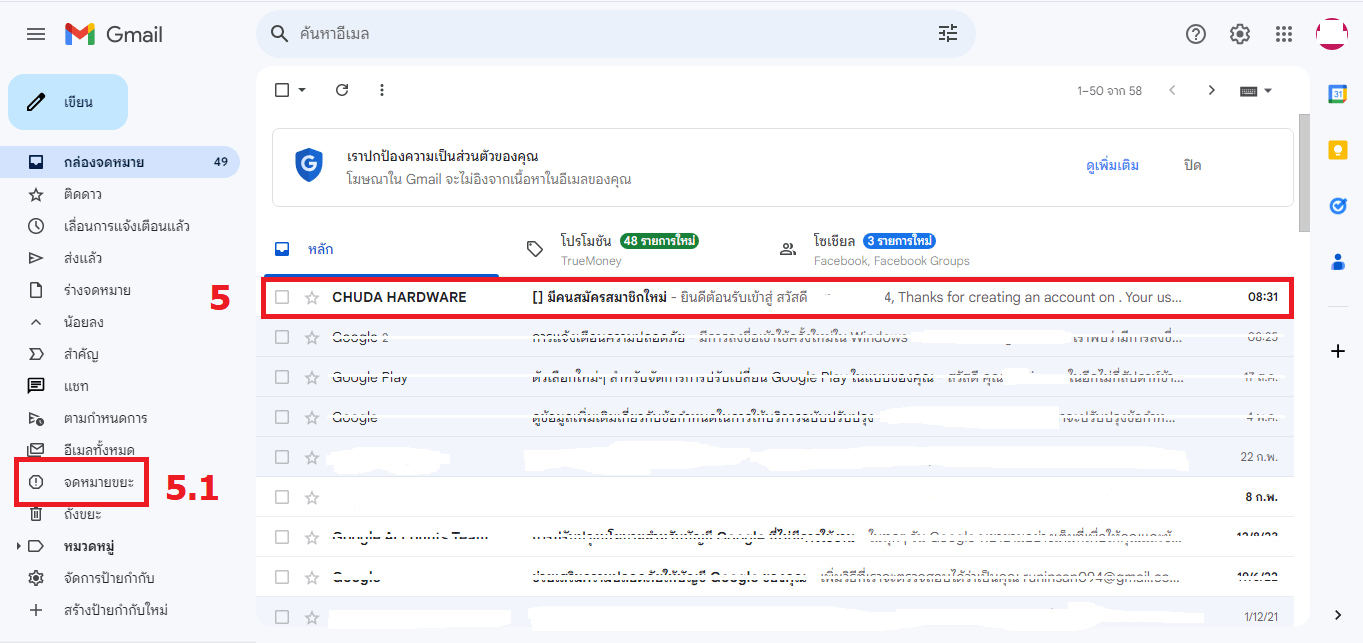
6. ให้กด “คลิกที่นี่เพื่อตั้งรหัสผ่านใหม่”
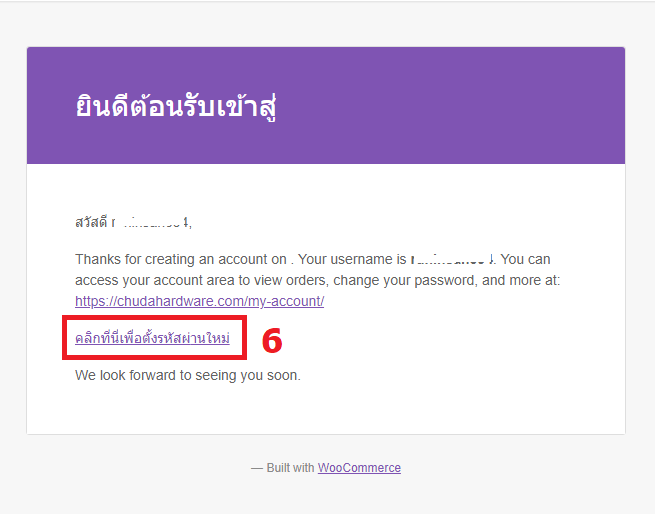
7. ตั้งรหัสผ่านใหม่
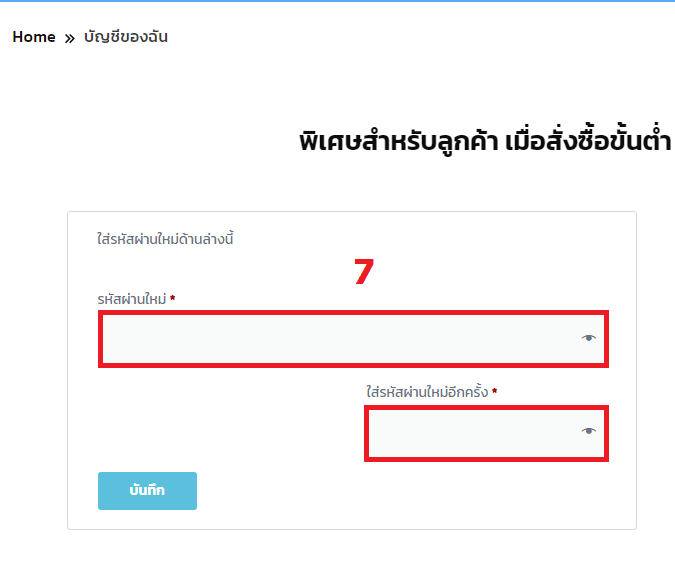
8. บันทึก
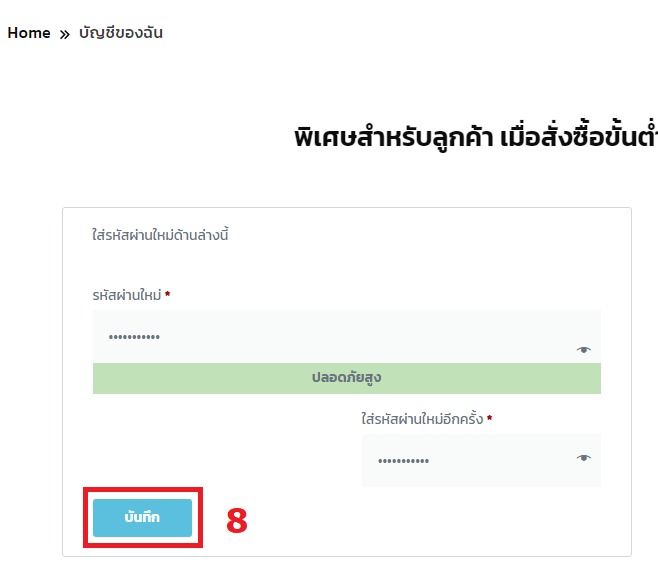
9. ระบบแจ้งตั้งรหัสผ่านใหม่ สำเร็จเรียบร้อย
10. Login เข้าสู่ระบบ เพื่อดำเนินการชำระเงิน หรือจัดการรายละเอียดข้อมูลอื่นๆ ในหน้าบัญชีของฉัน
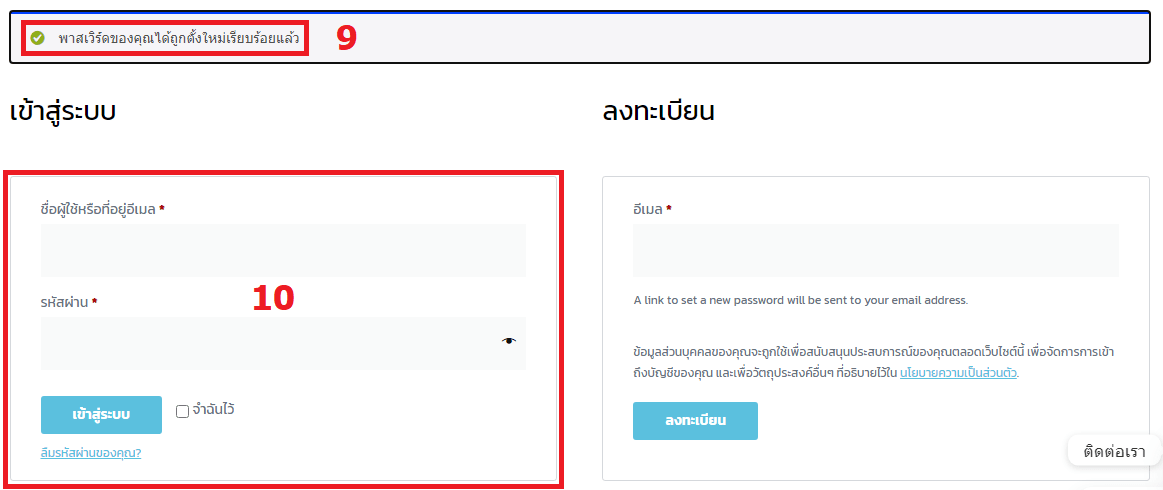
1. คลิก ลืมรหัสผ่านของคุณ?
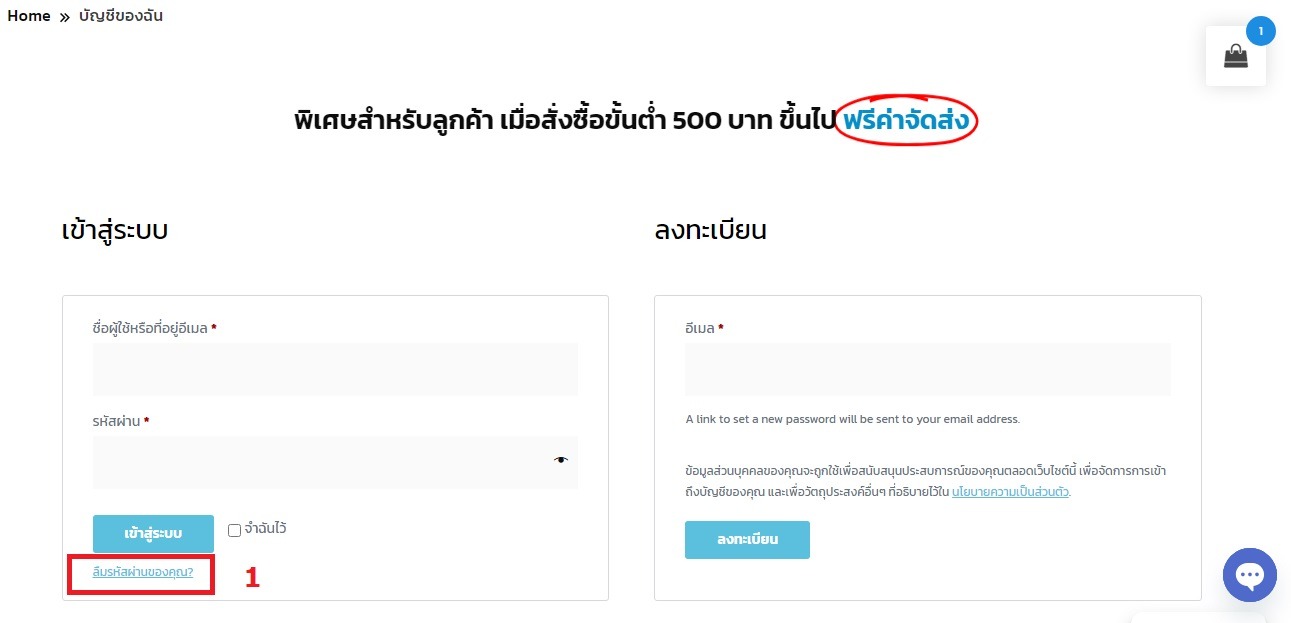
2. กรอก อีเมลที่ลงทะเบียนไว้
3. คลิก เปลี่ยนรหัสผ่าน
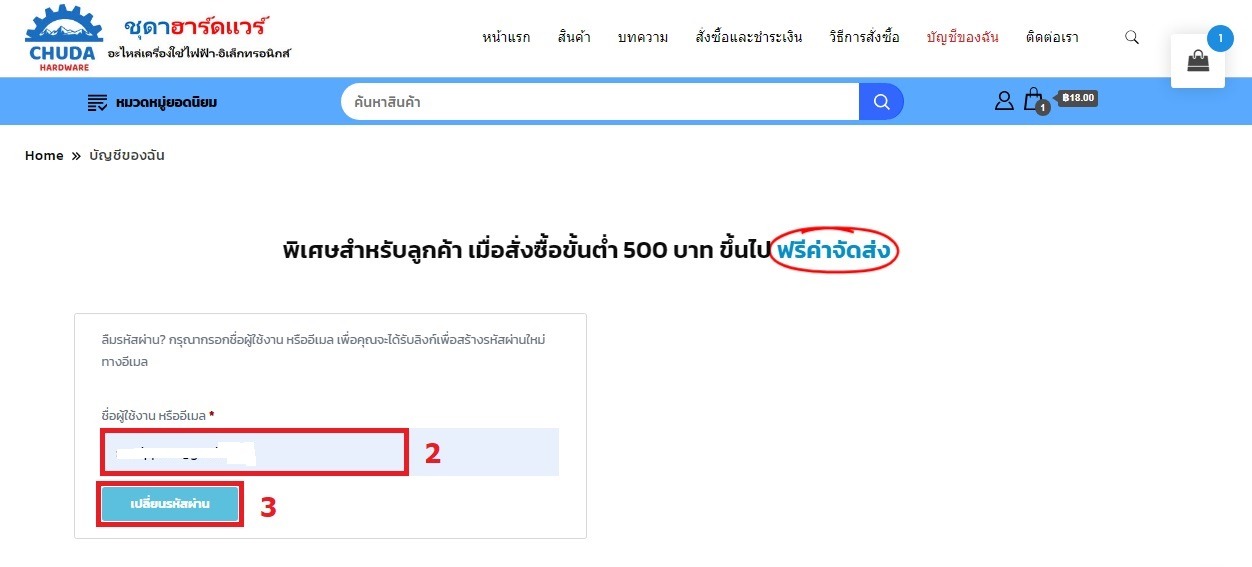
4. ระบบแจ้ง ส่งการเปลี่ยนรหัสผ่าน ไปอีเมลที่ลงทะเบียนไว้
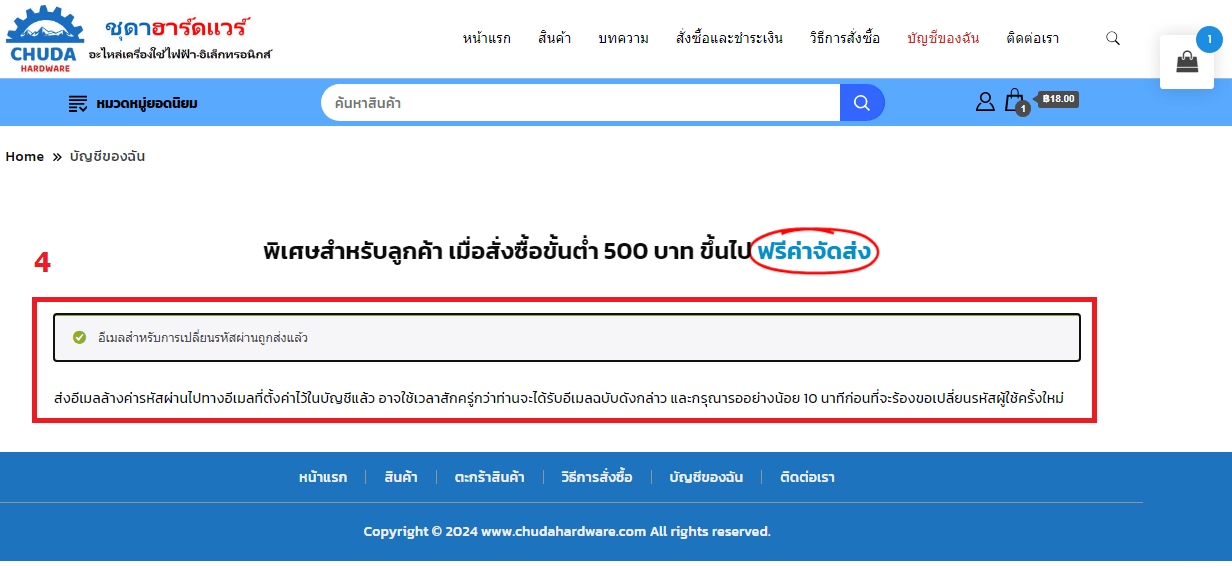
5. ให้ไปเช็ค ที่อีเมลของคุณลูกค้า ดูกล่องจดหมาย และคลิกเมลที่ส่งจาก CHUDA HARDWARE
6. หากไม่เจอ ให้ไปเช็คดูที่ จดหมายขยะ
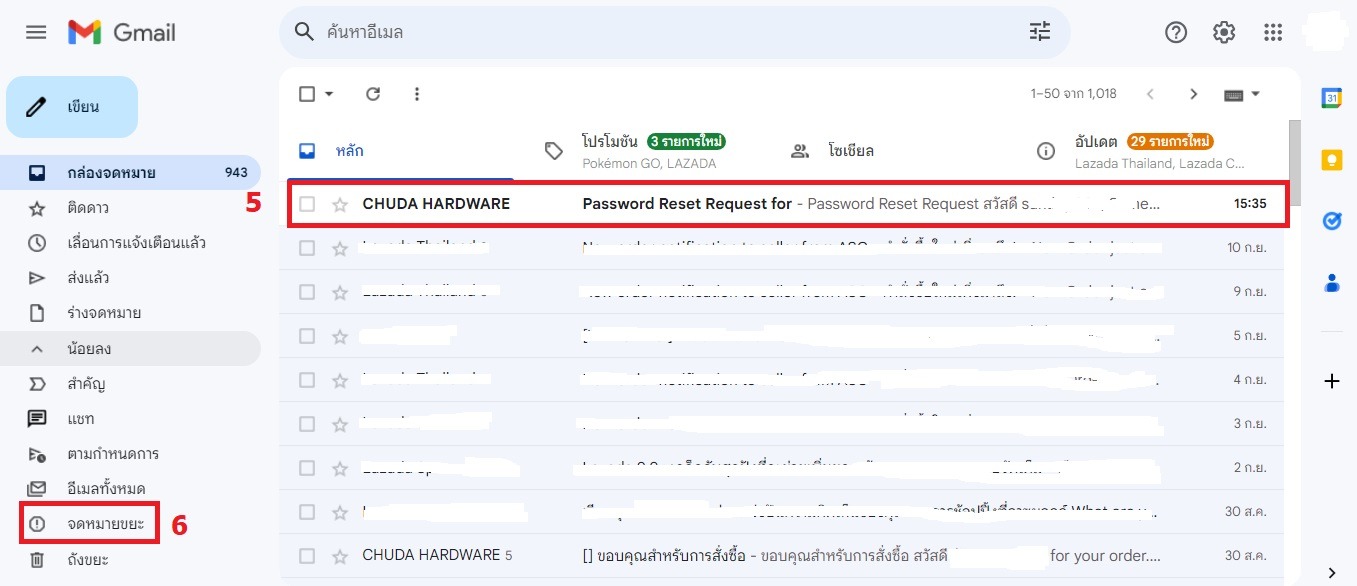
7. ให้กด “คลิกที่นี่เพื่อตั้งรหัสผ่านใหม่”
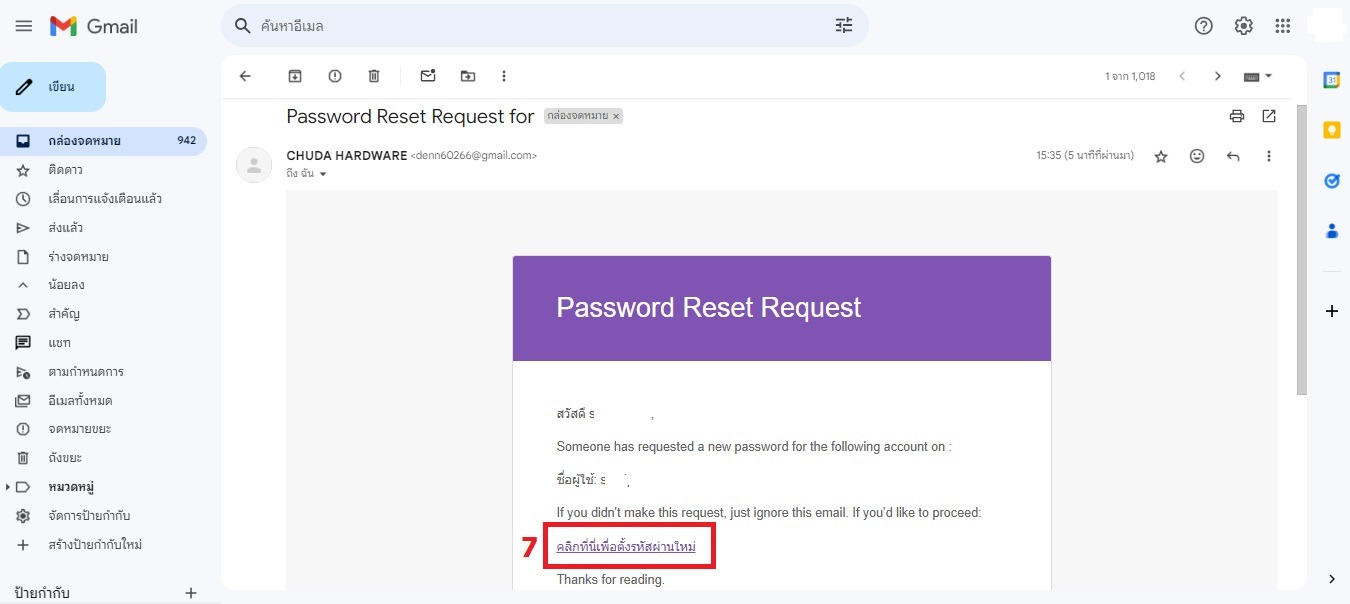
8. ตั้งรหัสผ่านใหม่
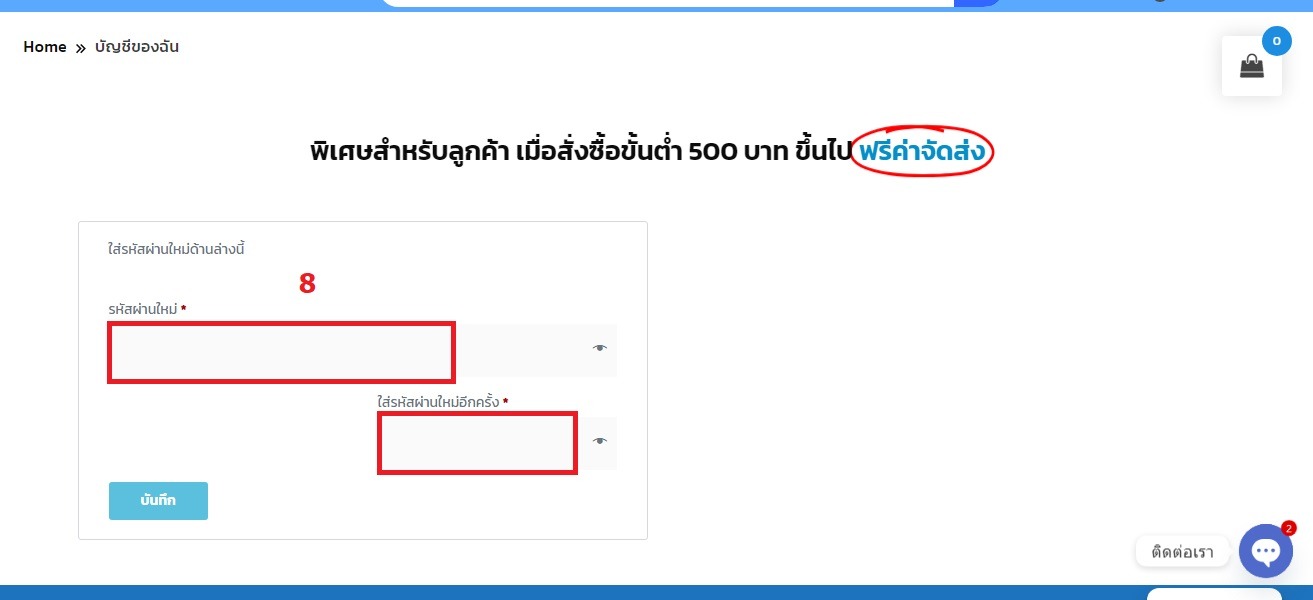
9. บันทึก
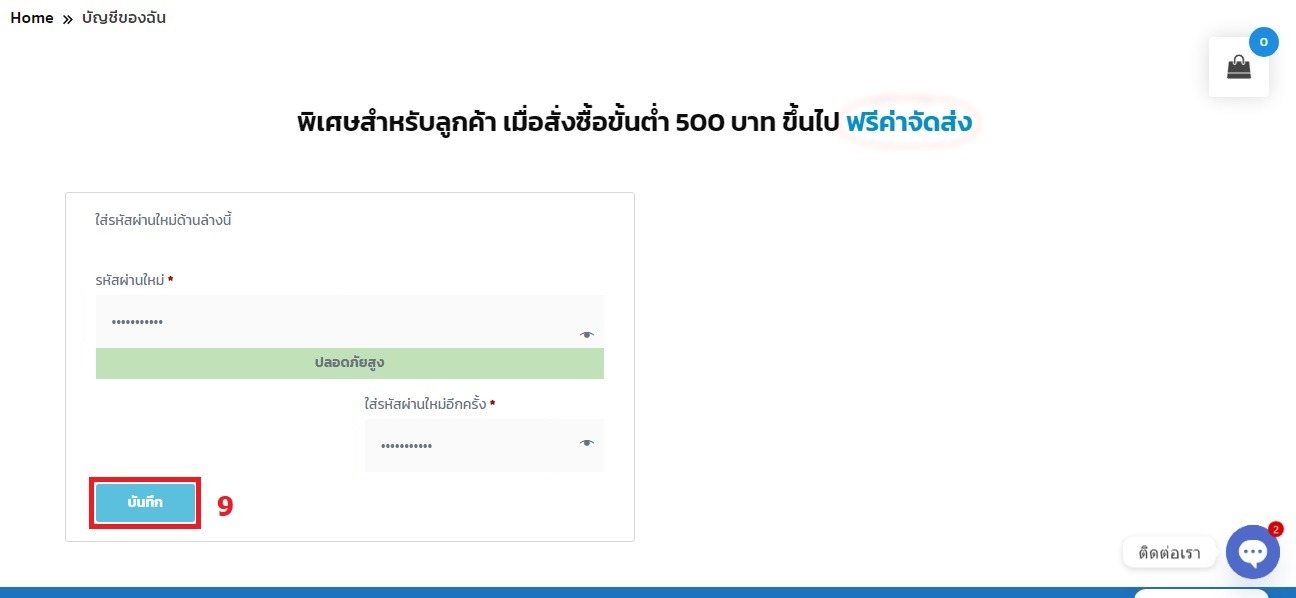
10. ระบบแจ้งเปลี่ยนรหัสผ่านใหม่ สำเร็จเรียบร้อย

